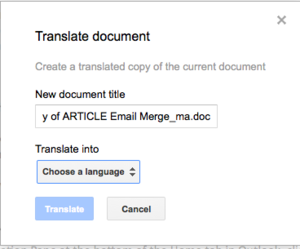در اینجا قصد داریم پنج نمونه از قابلیت های منحصر به فرد گوگل درایو را برای شما بازگو کنیم.
کشیدن و انداختن فایلها
در حالت عادی زمانی که میخواهید فایلی را در داخل گوگل درایو آپلود کنید، مجبور به استفاده از دکمه بزرگ قرمز رنگ هستید و بعد از آن باید در سیستم خود به دنبال فایل مورد نظر بگردید. اما راه ساده تری نیز در این میان وجود دارد و آن اینکه کافی است فایل مورد نظر خود را از اکسپلورر کشیده و در گوگل درایو رها کنید. در این حالت نوار پیشرفتی را میبینید که وضعیت آپلود فایل را نمایش میدهد:
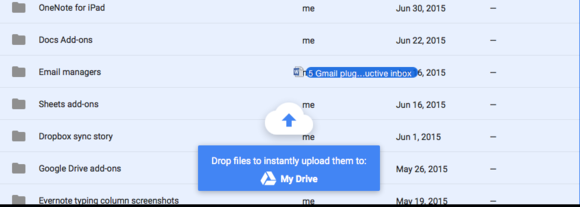
بوکمارک لینکهای quick creation
یک راه میانبر دیگر نیز وجود دارد که اساسا نیاز به باز کردن گوگل درایور نیز ندارد. برای مثال اگر میخواهید در درایو یک فایل Word ایجاد کنید این کار را در هر مرورگری و با استفاده از لینک های Quick Creation میتوانید صورت دهید. کافی است هر کدام از لینک های متناظر زیر را کشیده و بر روی نوار ابزار مرورگر خود رها کنید و بعد از این به هر کدام از نوع مستندات نیاز داشتید، کافی است بر روی لینک مربوط به آن کلیک کنید:
فایل Word: https://docs.google.com/document/create
فایل Spreadsheet: https://docs.google.com/spreadsheets/create
فایل Presentation: https://docs.google.com/presentation/create
جستجو بر اساس ارسال کننده
قابلیت های یسکان سازی و همگامی گوگل ممکن است منجر به آن شود که به همراه برخی از دوستان خود به شکل مشترک بر روی یک مستند در حال کار باشید. اما مشکل در این جا است که اغلب فهیمدن و دریافتن اینکه چه کسی برای شما چه فایل مستندی را ارسال کرده است دشوار مینماید. این موضوع به ویژه در زمانی که در بین صدها فایل به دنبال یک مورد خاص میگردید عذاب آور خواهد بود. در این حالت کافی است ایمیل یا نام ارسال کننده یا همکار خود را در درایو جستجو کنید و سپس فهرستی از گزینه های ارسالی مربوط به وی را مشاهده خواهید کرد.
تبدیل تصاویر و PDF به متن
در حالی که ممکن است از درایو گوگل برای ذخیره فایلها و مستندات خود بهره ببرید، اما در عین حال میتوانید از ابزار OCR آن برای تبدیل تصاویر و PDF به متن استفاده کنید. برای این کار کافی است بر روی گزینه مورد نظر خود کلیک راست کنید و با انتخاب Open With> Google Docs آن را در تب جدید باز کنید. در این حالت تصویر متن یا PDF در میان یک قاب آبی رنگ نمایش داده میشود که در واقع نشان دهنده متن اصلی مورد نظر برای OCR است. به این ترتیب قادر به استخراج متن از PDF و تصویر خواهید بود:
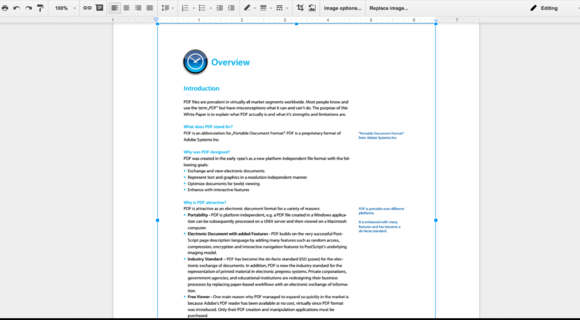
ترجمه متن مستندات
اگر بر روی فایلی مستند در حال کار هستید که نیازمند ترجمه آن میباشید، لازم نیست متن مورد نظر را کپی کرده و در مترجم گوگل وارد کنید. کافی است فایل خود را در درایو گوگل آپلود کنید و در آنجا آن را ترجمه و سپس ذخیره سازی نمایید. برای این کار کافی است در درایو بر روی فایل خود کلیک راست کرده و گزینه Open With> Google Docs را انتخاب کنید و بعد از باز شدن متن، از منوی Tools گزینه Translate document را انتخاب کنید. بعد از آن کافی است زبان مقصد را انتخاب کنید و بر روی دکمه Translate کلیک کنید: